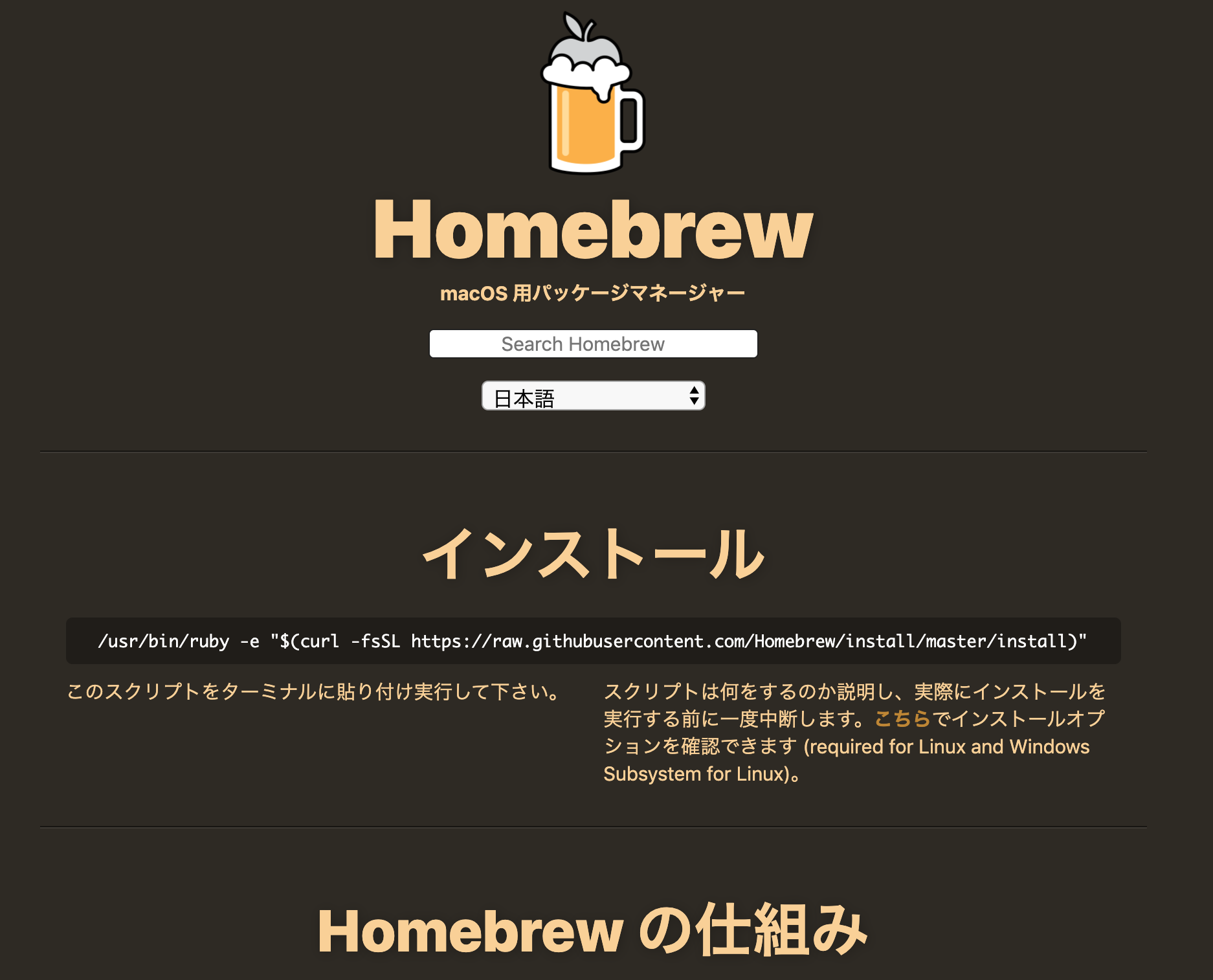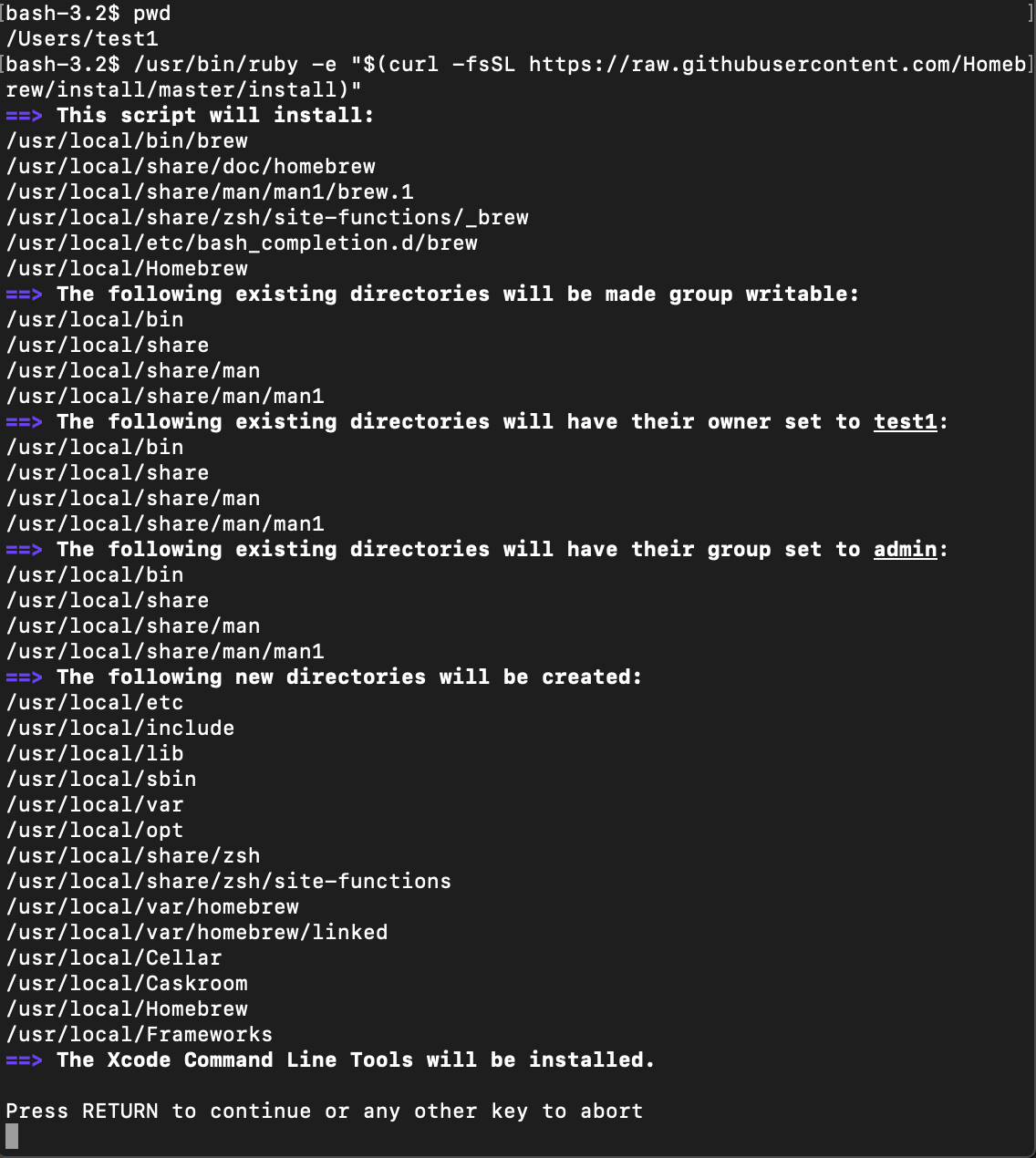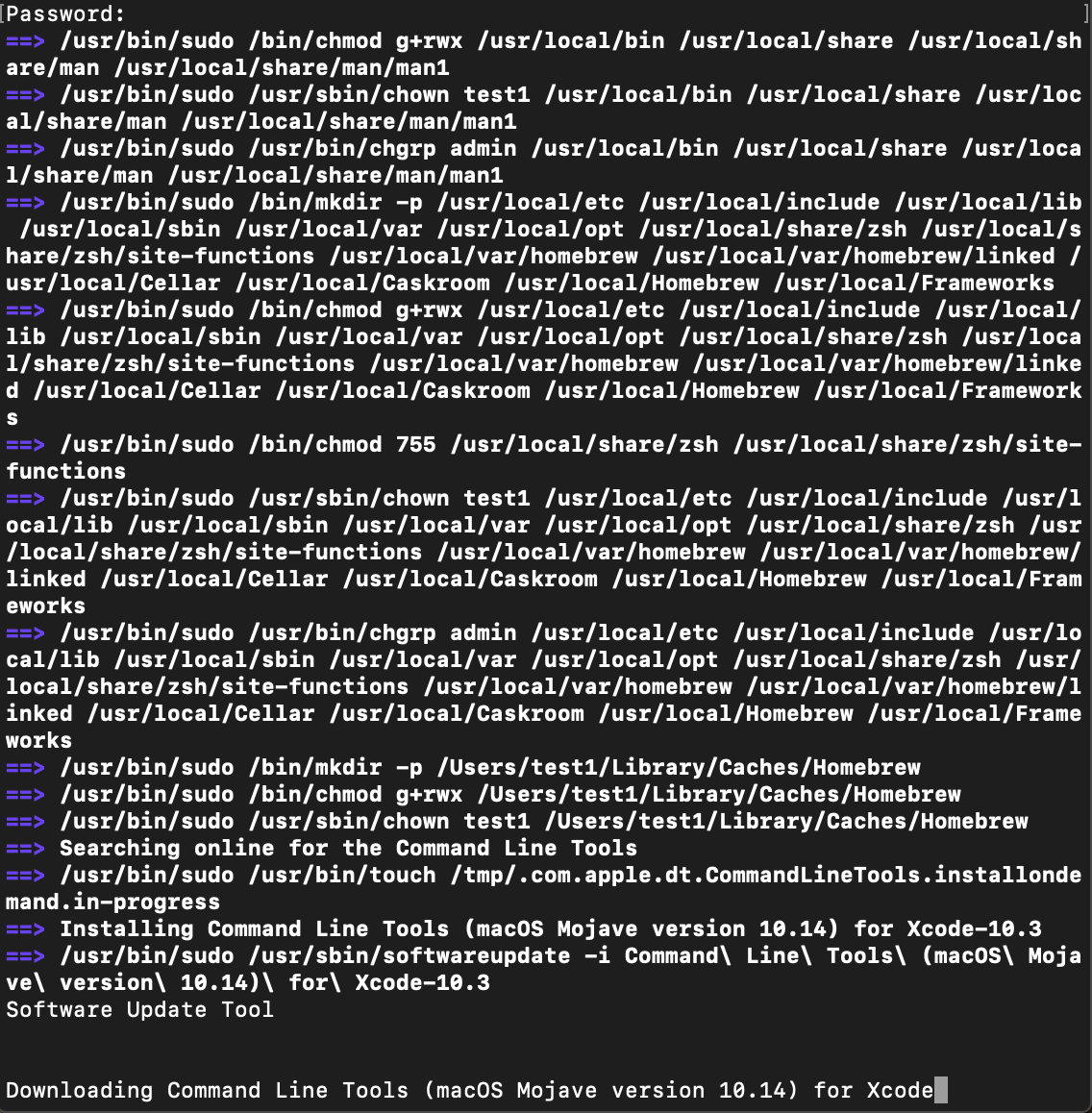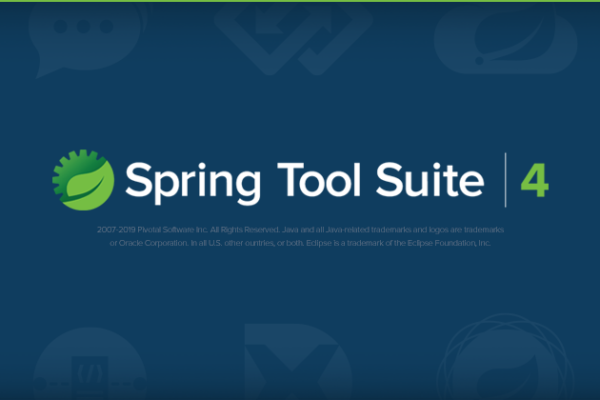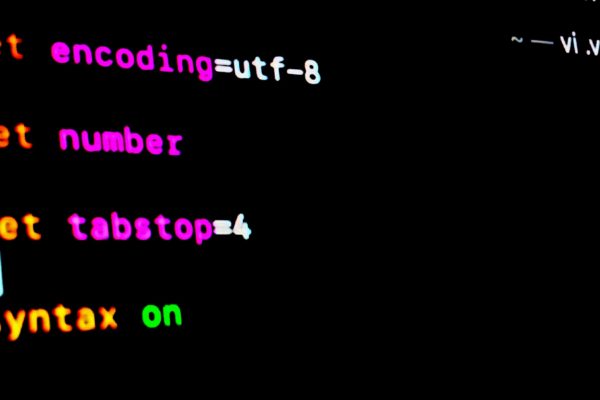最近は、Web開発用のツールをインストールする時や、
Webフレームワークのソースをビルドする時に、npmを利用する機会が多いと思います。
案件によってnodeJSのバージョンを分けなければいけなかったりして、
複数のnodeJSを使い分ける必要がある場合、nodeJSの管理が品雑になると思います。
そんな面倒な管理を行うのに、便利なツールがmacにはあると知りました。
今回は、mac用のパッケージマネージャーである
Homebrewのインストール方法をメモしておこうと思います。
インストーラー起動
Homebrewのインストールは、スクリプトの実行で行うことができます。
まずは、以下の公式ページにアクセスします。
公式ページを開くと、インストール用のスクリプトパスが記載されています。
記載されている以下のパスをコピーして、
/usr/bin/ruby -e "$(curl -fsSL https://raw.githubusercontent.com/Homebrew/install/master/install)"インストールを行いたいディレクトリで、実行を行えば、インストールが開始されます。
インストールが進むと、Press RETURN to continue or any other key to abortというメッセージが表示されますので、
インストールを続行する場合は、エンターキーを押します。
中断する場合は、それ以外のキーを押します。
エンターキーを押すと、パスワード入力を促してくるので、パスワードを入力してエンターキーを押します。
エンターきーを押すとインストールが続行されて、特に問題がなければ、インストールが完了します。
インストール確認 バージョン確認
念の為、バージョン確認のコマンドを入力して、
バージョンが表示されれば、正常にインストールされています。
brew --version
以上となります。
私は、よくnodeJsの管理を行なっているので、
そちらの方法等も、今後メモしておこうかと思います。